
インターネット上のさまざまなリソースの多くのユーザーは、アカウントのハッキングや不親切者の部分に対するいくつかの攻撃などの問題に直面しています。この場合、それはもちろん、既存のすべてのメールサービスにも存在するサイトを使用するための主要な規則によって導かれるべきです。
フレームハッキングメール
あなたの注意を引くための最初のことは、どのようなメールサービスのシステムとは異なる種類の誤動作の存在です。つまり、指定したパスワードがシステムによって削除され、データ回復を実行する必要があることがご利用いただける場合があります。
それは非常にまれな数のケースで、そして原則として、多くのユーザーがすぐに起こります。
上記に加えて、電子箱のハッキングが疑われる場合、およびアカウントの承認が不可能になるため、追加の対策を講じる必要があります。特に、これはインターネットブラウザまたは整数オペレーティングシステムの一時的な置き換えに関するものである。
テーブル内のデータに関する問題がない場合は、プロファイルをハッキングする時間がなかったと言ってもいいです。ただし、両方の場合では、忠誠心には、アクティブなコードを変更し、その複雑さが増している必要があります。
- 以前に提案された指示によってガイドされ、安全部に戻ります。
- 適切な単位で、「パスワードの変更」リンクをクリックしてください。
- システムの要件に従って、メインテキストフィールドを入力してください。
- 最後に、[保存]ボタンをクリックして新しいパスワードを適用します。
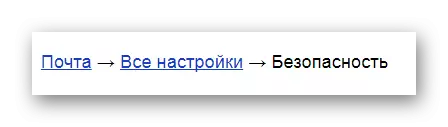
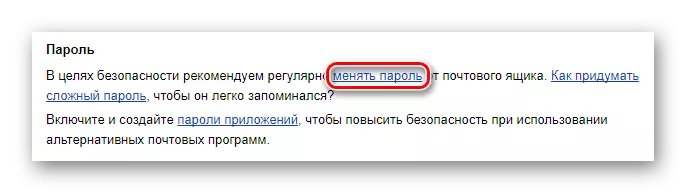
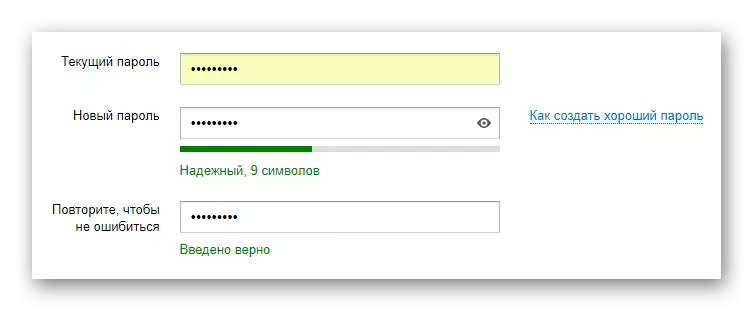
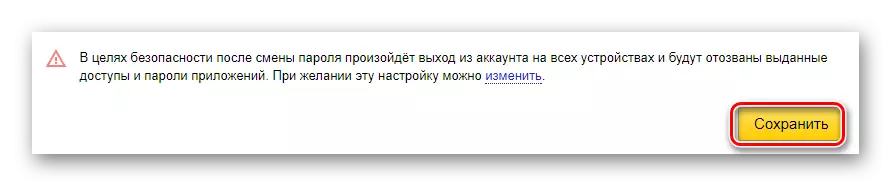
YANDEXメールの基本設定を変更していない場合、システムはすべてのデバイスのアカウントから自動的に出力されます。そうでなければ、ハッキングの可能性は残るでしょう。
メールを入力できない状況がある場合は、回復手順を実行する必要があります。
続きを読む:Yandexでパスワードを復元する方法
- 承認の形を含むページで、「ログインできない」というリンクをクリックしてください。
- 次のウィンドウで「アクセス回復」には、ログインに従って基本グラフを入力します。
- 写真からコードを入力して[次へ]ボタンをクリックします。
- あなたのアカウントの充満度に応じて、最も便利な回復方法が提供されます。
- 何らかの理由で回復を実行できない場合は、顧客サポートに緊急に連絡する必要があります。
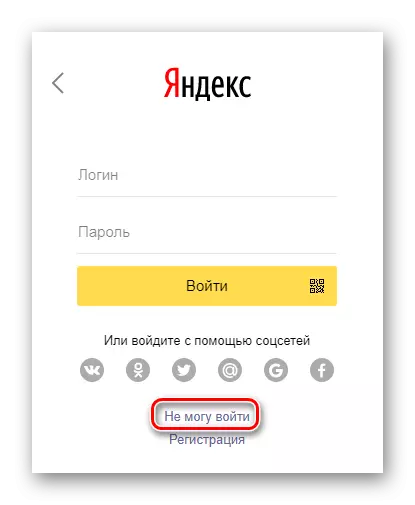
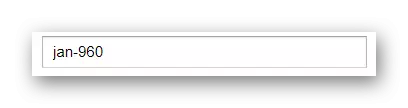
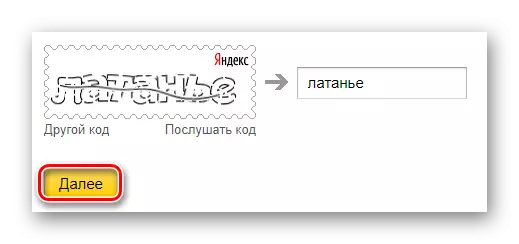

それは電話の助けを借りて、秘密の質問の処理との両方であることができます。
もっと読む:Tech Support Yandex.posteへの書き方
一般に、これは、Yandexからのメールサービスの枠組みにおける箱の強盗の清算のために完成することができます。しかし、ハッキングが疑われる場合には、いくつかのコメントをするためのサプリメントとして重要です。
- 変更のためにデータを慎重に調べます。
- ボックスへのサードパーティのバインディングを許可しないでください。
- アカウントがあなたのアカウントを代表してあなたの個人的な確認を必要とするいくつかのデータの変更にあなたのアカウントが作成されないことを見る。
将来この種の問題を回避するために、電子メールボックスからデータを定期的に変更することを忘れないでください。
mail.ru.
実際、Mail.ruからの郵便サービスは、早く見なされるのと同じリソースとはあまり異ならない。しかし、このサイトにはその機能、セクションのその他の場所などがあります。
mail.ruメールは、他のサービスとの詳細な統合のために、他のどのリソースよりも攻撃に成功したことがさらに頻繁に公開されています。
明確なハッキングが原因で、メールボックスへのアクセスが失われた場合は、直ちに回復手順を実行する必要があります。しかしほとんどの場合あなたの携帯電話が攻撃されたアカウントの後ろに祀られていたときにのみ助けることができます。
続きを読む:mail.ruからパスワードを復元する方法
- Mail.ru Mail Authorizationウィンドウで、「パスワードを忘れた」リンクをクリックします。
- メールからのデータに従ってカウント "メールボックス"を入力して、目的のドメインを指定して復元ボタンをクリックしてください。
- これで、入り口からのデータリセットの特別な形式が表示されます。
- 正しいデータを入力したら、新しいパスワードを指定するためのフィールドに表示され、他のセッションは閉じられます。
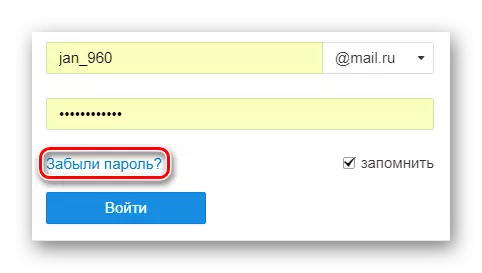
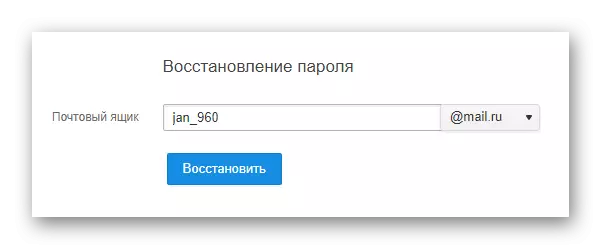
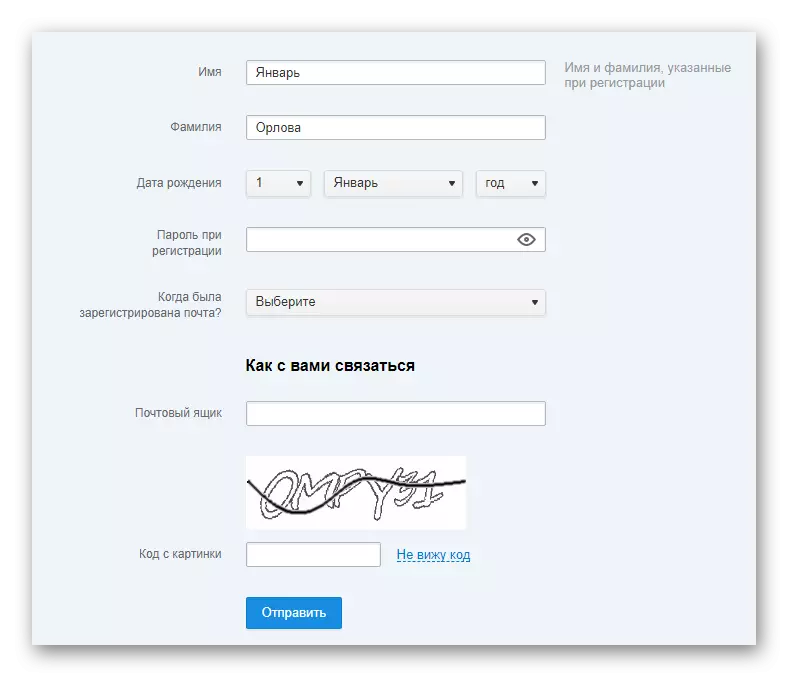
電話番号を結ぶことなく、プロセスは複雑です。
メインのIPアドレスをハッキングした後にブラックリストに配置された後、テクニカルサポートに緊急に適用される必要があります。同時に、要求のアカウントからデータを提供することによって、現在の状況を説明することを忘れないでください。
その後、アカウントへのアクセスがまだ利用可能な場合は、電子メールボックスからアクティブなコードをすばやく変更する必要があります。
もっと読む:mail.ru mailからパスワードを変更する方法
- メインアカウントメニューを使用して基本メールボックスの設定を開きます。
- 開いているページで、「パスワードとセキュリティ」のサブセクションを選択します。
- 「パスワード」ブロックで、「編集」ボタンをクリックしてください。
- 要件に従って各テキストボックスに記入してください。
- 実行されたすべてのアクションが実行された後、データは変更されます。
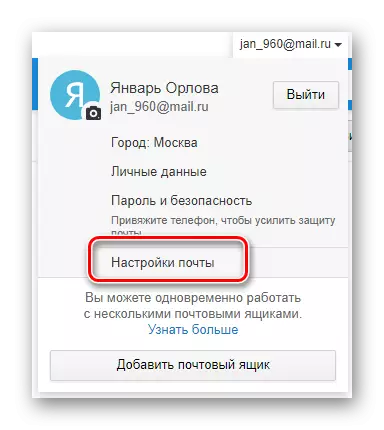
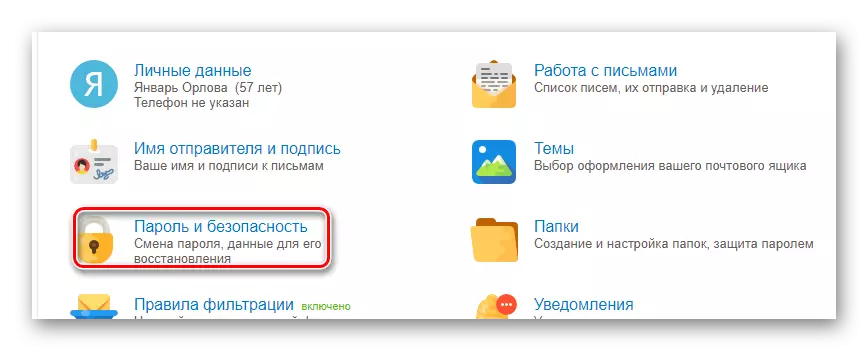
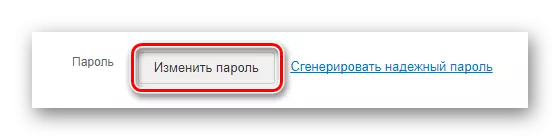
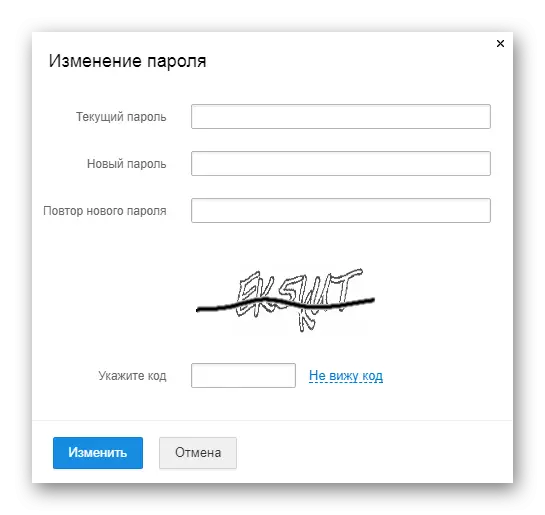
将来のハッキングを防ぐために、必ず電話番号を追加して、可能であれば「2工場認証」機能を有効にしてください。
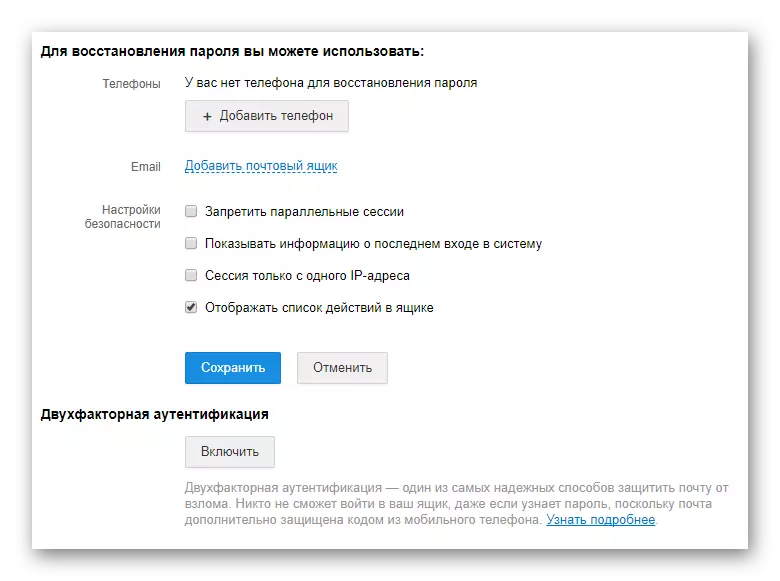
できるだけ頻繁に、あなたのアカウントを訪問するログを確認してください。これは、説明されているブロックをわずかに下回るのと同じセクションにあります。
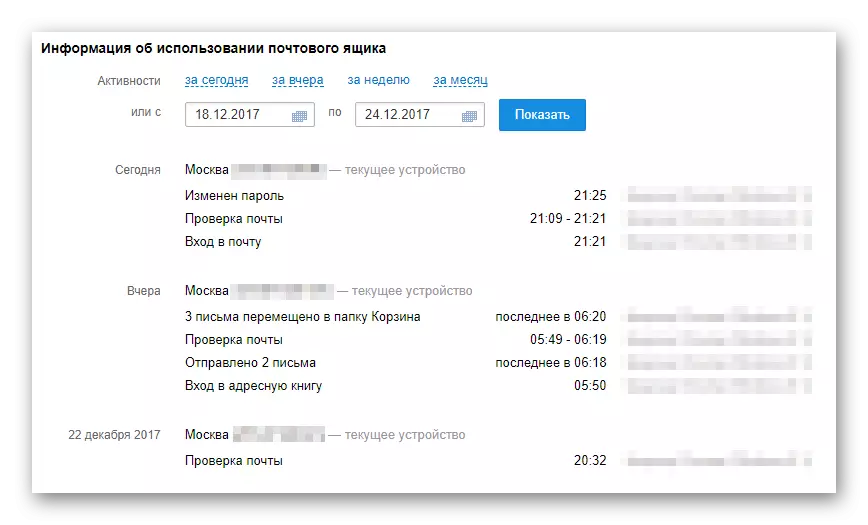
ハッキングの疑いがある場合は、依然としてアカウントにアクセスできます。「ヘルプ」ページの適切なセクションを使用してください。
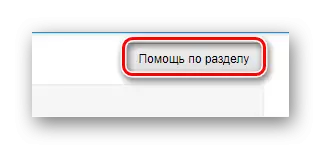
この時点で、mail mail.ruをハッキングするときにアクションを考慮して、すべてが説明されている命令にすべてが停止しています。
Gmail。
頻繁ではありませんが、それでもアカウントよりもGoogleからのサービスのユーザーが希望者によってハッキングされました。この場合、原則として、Gmailメールや個人的な対応だけでなく、この会社の他の子会社によってもアクセスできます。
いつものように、登録が携帯電話を使用するために推奨されるとき!
まず第一に、ハッキングの事実に任意の仮定を持つことで、詳細なチェックチェックを実行する必要があります。これのおかげで、あなたのプロフィールが攻撃されたかどうかはおそらく見つけるでしょう。
- あなたの行動ではなく様々な種類の通知があるためにインターフェースを慎重に検査してください。
- Gmailボックスが機能していることを確認し、まだメールと一致しています。
- 変更のために以前に使用されている子会社を確認してください。
これらすべてに加えて、ジャーナルの訪問をチェックするために余分なものではありません。
- GmailのWebサイトにある場合は、右上隅にあるプロファイルアバターをクリックしてメインメニューを展開します。
- 表示されたウィンドウで、[マイアカウント]キーをクリックします。
- [セキュリティとログイン]ブロックの[次のページ]で、[デバイスとアカウントの安全上の操作]リンクをクリックします。
- リストを慎重に学び、単にあなたのサービスデータをチェックするだけです。
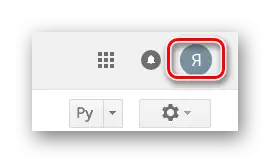
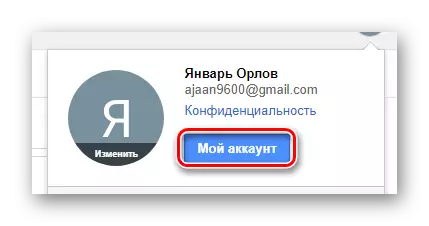

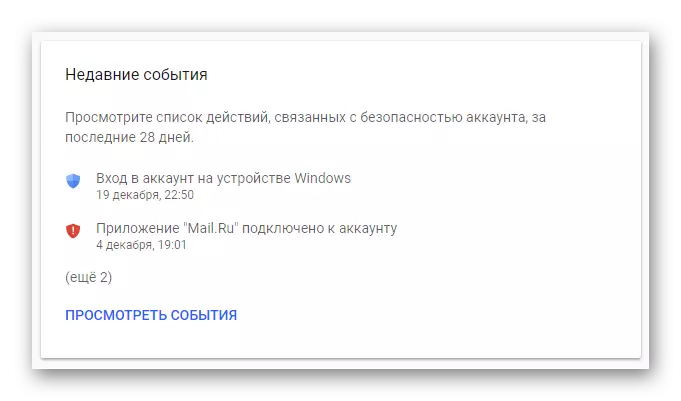
サードパーティのデータによって検出された場合、またはパラメータへの変更に関する通知が発生した場合は、直ちにパスワードを変更してください。
続きを読む:Gmailからパスワードを変更する方法
- 最初のメールページを開き、上隅にあるギアアイコンをクリックします。
- サブセクションの送信リストを介して、「設定」ページを開きます。
- ナビゲーションメニューを介して、[アカウントとインポート]タブに移動します。
- [アカウント設定の変更]ブロックで、[パスワードの編集]リンクをクリックします。
- 各グラフを記入し、推奨される文字セットでガイドし、「パスワードの変更」キーをクリックしてください。
- 完了として、データ検証手順に従ってください。
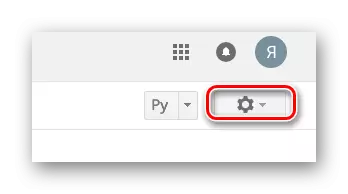
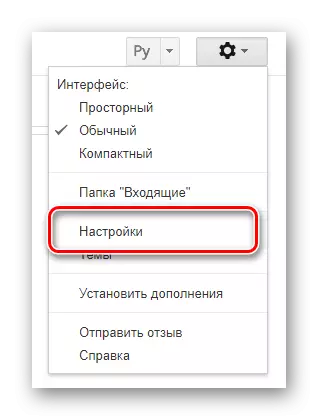
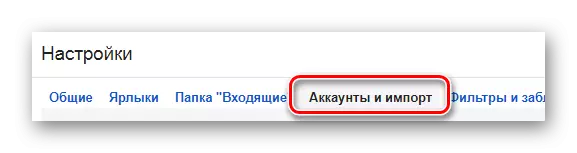

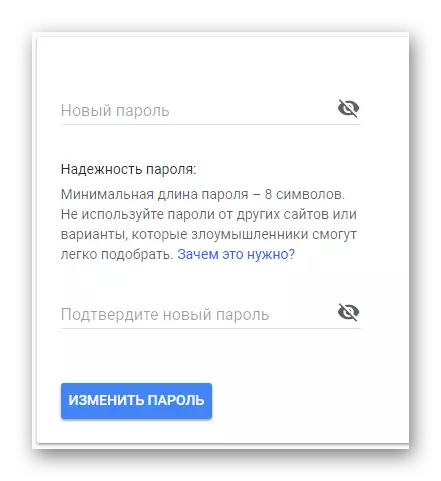
新しい文字セットがユニークでなければなりません!
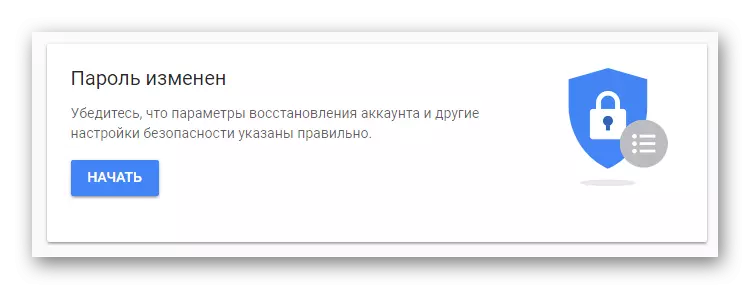
残念ながら、ユーザーの中では、プロファイルへの完全な損失アクセスの問題があることがよくあります。この状況を解決するには、回復する必要があります。
続きを読む:Gmailからパスワードを復元する方法
- GmailサービスのWebサイトの[ロギングコード]ページで、[パスワードを忘れた]リンクをクリックします。
- 提示されたフィールドは、以前にアクティブなコードに従って塗りつぶされます。
- マッピング日を指定して[次へ]ボタンをクリックしてください。
- これで、新しい秘密コードを入力するためのフィールドに表示されます。
- フィールドに記入して「パスワードの変更」ボタンを使って、アクティブなセッションを終了するページにリダイレクトされます。
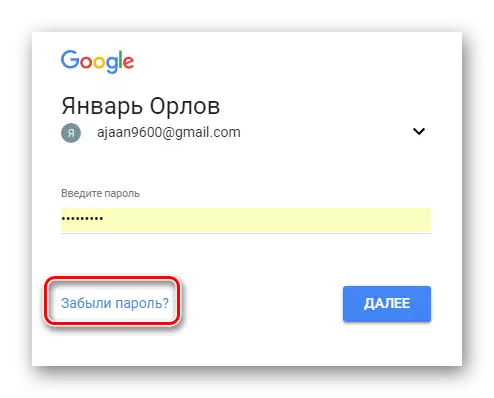
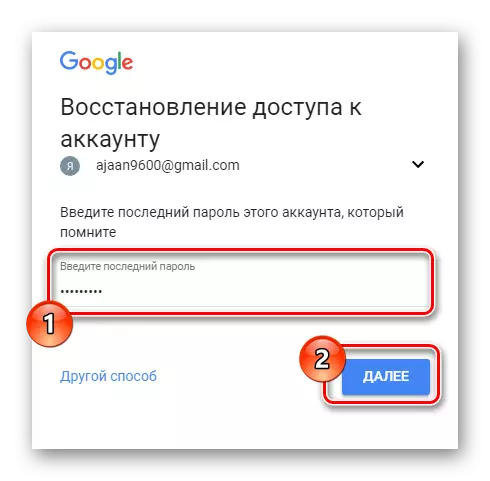

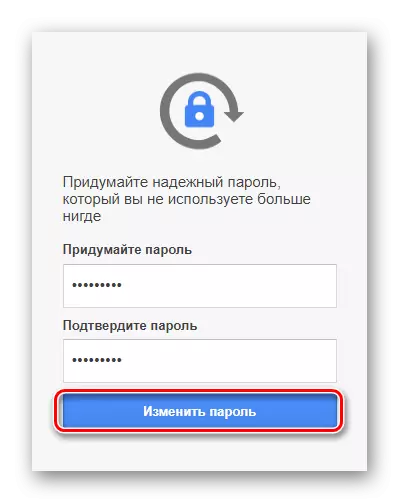
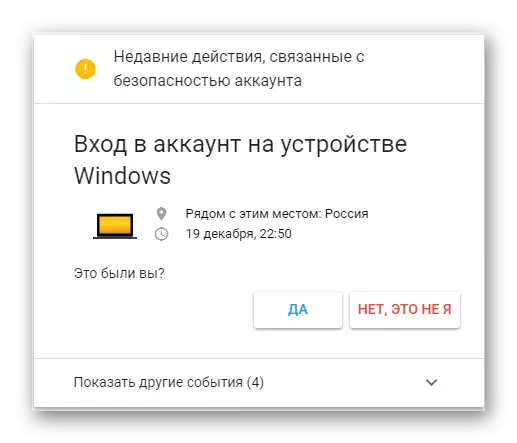
ご覧のとおり、Gmailドロワーへのハッキングと返却アクセスの診断はそれほど難しくありません。さらに、予期しない状況の場合に役立つ技術サポートに常にアピールを作成することができます。
ランブラー。
Ramblerのメールサービスがユーザーの間ではるかに人気が少なくなるという事実のため、ユーザーアカウントの一括の頻度は非常に低いです。同時に、あなたがまだハッキングされた人々の間であることが判明した場合は、いくつかの行動を実行する必要があります。
Ramblerは電話のバインディングを課しませんが、それでも保護システムによって歓迎されています。
これらすべてに加えて、口座へのアクセスが維持されるそのようなハックがあります。この場合は、パスワードを置き換える必要があります。
スカインされたアクションは、Ramblerメールのフレームワークでアカウントハッキングを根絶する唯一のメソッドです。
結論として、各郵便サービスに他のシステムからスペアボックスを添付する機能を提供することができます。この機能を無視してバックアップメールを指定しないことをお勧めします。
もっと読む:他のメールにメールを添付する方法
